Cuando necesite compartir una presentación, jugar juegos o ver películas en su iPad con otras personas, simplemente puede duplicar la pantalla del iPad a Mac. ¿Cuáles son los mejores métodos para usar la Mac como una segunda pantalla? Por supuesto, simplemente puede usar el cable USB para transferir el contenido, pero cuando conecta los dispositivos, es difícil jugar juegos al mismo tiempo. Wi-Fi es otro método que se usa con frecuencia para duplicar la pantalla del iPad en Mac, pero debe asegurarse de tener un entorno Wi-Fi estable. ¿Cuál debería ser la mejor alternativa? Simplemente aprenda más detalles del artículo.
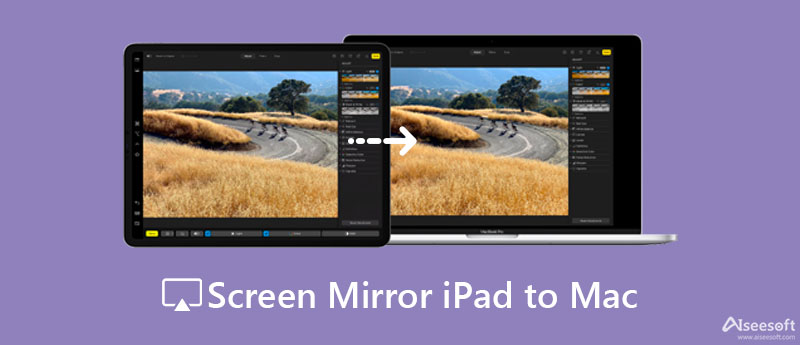
QuickTime Player es más que un reproductor de video, también es una herramienta integrada en Mac que le permite espejo iPhone y pantallas de iPad a Mac. Le permite disfrutar de películas, audio e imágenes en una pantalla más grande cuando conecta el iPad a la Mac con un cable USB. Además, puede grabar videos y películas de juegos fácilmente.
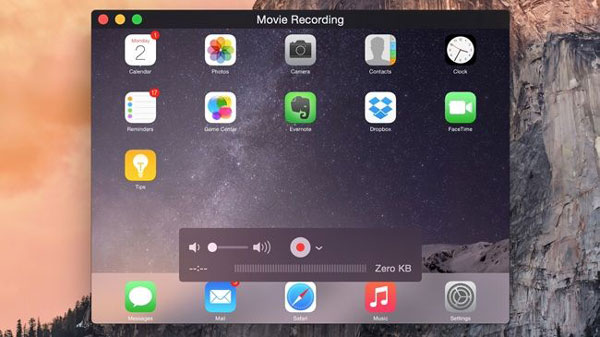
Sidecar también es una función integrada en macOS y iPadOS para reflejar la pantalla del iPad en su MacBook, o viceversa. Simplemente inicie sesión con la misma ID de Apple para los dos dispositivos. Puede usar Sidecar a través de una conexión por cable o de forma inalámbrica a través de Bluetooth, lo que le permite transferir datos a través de una red Wi-Fi local. Simplemente siga los pasos detallados a continuación.

Vamos a ver es una herramienta de duplicación de pantalla que le permite conectar, transmitir y duplicar iPad a Mac de forma inalámbrica. Funciona bien en diferentes dispositivos, ya sea en dispositivos Mac o iOS. Cuando necesite ver películas con la calidad original, puede alcanzar hasta 1080P. Aparte de eso, su interfaz es fluida, por lo que no necesita perder mucho tiempo descubriendo cómo usarlo.
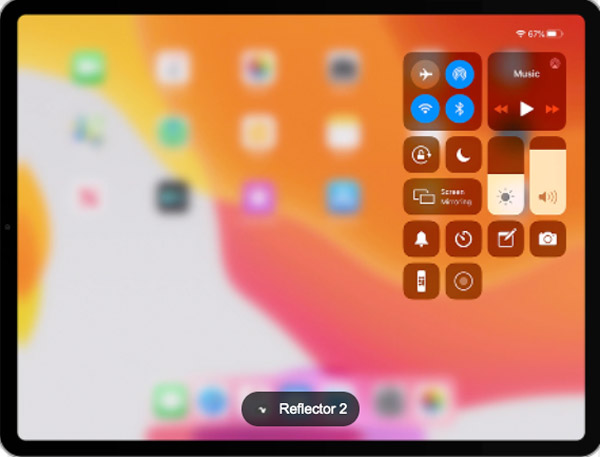
Espejo de teléfono Aiseesoft es una solución versátil para duplicar la pantalla del iPad en su computadora. Puede transmitir las pantallas de su iPad a su PC sin destruir la calidad. Solo asegúrese de que su dispositivo y la computadora estén conectados a la misma WLAN y abra Screen Mirroring para conectarse. Además, puede transferir los archivos entre los dispositivos fácilmente.

161,522 Descargas
100% Seguro. Sin anuncios.
¿Apple TV es compatible con la duplicación de pantalla?
Apple admite la duplicación de pantalla entre iPad y Apple TV, pero no tiene una herramienta integrada para mostrar directamente la pantalla de su iPad en Mac. Puede recurrir a una aplicación de terceros, como AirPlay Receiver-Reflector, que puede habilitar Airplay para iPhone. Asegúrate de que estén conectados con WiFi.
¿Cómo puedo activar la duplicación de pantalla en Mac?
Primero debe activar WiFi. Luego, abra las preferencias del sistema para encontrar el ícono de Pantalla. Haga clic para activar AirPlay con dos flechas azules en la parte inferior de la pantalla. Luego, marque Mostrar opciones de duplicación en la barra de menú cuando haya opciones disponibles.
¿Por qué no puedo reflejar mi iPad en mi Mac?
Si usa AirPlay para duplicar la pantalla, puede deberse a que los dispositivos no son compatibles, por lo que no puede usar dispositivos compatibles con AirPlay o no usa la misma red inalámbrica mientras intenta duplicar la pantalla. Si utiliza otras herramientas, puede intentar examinar si los dispositivos cumplen los requisitos de la herramienta o si la conexión es correcta. Si eso no ayuda, recurra a los trabajadores técnicos de esa herramienta para obtener ayuda.
Conclusión
La duplicación de pantalla es muy común de usar, ya que hace que su trabajo sea más eficiente y le brinda una mejor experiencia. El mejor método que recomendamos es Aiseesoft Phone Mirror, que cumple con todos sus requisitos para una pantalla de espejo. Si quieres duplicar la pantalla del iPad a Mac de forma inalámbrica, puede usar LetsView o Sidecar, ambos funcionan muy bien. QuickTime Player es otra herramienta integrada para que los usuarios de Apple reflejen la pantalla, lo que requiere que active Bluetooth para la conexión. Simplemente elija la solución deseada según sus necesidades.

Phone Mirror puede ayudarlo a transmitir la pantalla de su teléfono a su computadora para una mejor vista. También puede grabar la pantalla de su iPhone/Android o tomar instantáneas como desee mientras refleja.
100% Seguro. Sin anuncios.